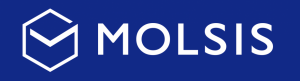
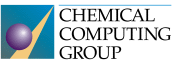
解析ツール
Binary QSAR結果解析ツール
作成日: 2002年8月7日
更新日: 2008年4月3日
作成者: 株式会社モルシス
概要:
Binary QSARは、HTSなどの結果として得られる精度の粗い実験データをもとに、活性や毒性など、任意の物性に対する確率的な判別モデルを構築することができます。 しかし、現バージョンのMOEでは、モデル構築時に、判別精度が出力されるのみで、結果の解析がわかりにくいという問題があります。 このツールは、BinaryQSARモデルによる判別結果を解析するためのグラフを出力し、モデルを最大限に生かすための条件を見出すことができます。
Binary QSARモデルの主な利用法は、ライブラリのスクリーニングですが、単に
活性である確率>0.5の化合物を活性とすることが良いとは限りません。 例えば、活性な化合物は、できるだけもれなく取り出したい、逆に、false positive
な化合物は、できるだけ結果から除いておきたいなど、目的に応じて条件を変
えて検討する必要があります。
このツールは、トレーニングセットの中で予測値の高いものから順に取り出した
場合、実際に活性のある化合物の何%が正しく取り出せるか(%Active)をプロ
ットし、同時に、その選択状態では、ランダムサンプリングよりどれくらい効率的に活性化合物が濃縮できているか(Enrichment)を、化合物のサンプリング数を横軸としてプロットします。 このグラフから、スクリーニング効率を最大にするには、どのようなサンプリングを行うのが最適であるか、などの指針を得ることができます。
設定方法:
MOE起動前に、$MOE/custom/svl/rsi.svl/ディレクトリに、enrichplot.svlをコピーしておく。あるいは、MOE起動後に [ File | Open ] コマンドでenrichplot.svlファイルを読み込む。
使用方法:
以下のコマンドを実行します。
EnrichPlot [ ]
解析するmdbファイル(Binary QSARのモデル化を行い、モデルからの予測値も計
算済みのもの)を指定し、活性値など(Exp., Predicted, Cross validated)プ
ロットするフィールドを選択します。Thresholdには、モデル構築時に、活性/
不活性の境界と定めた値を入力して下さい。
OKボタンをクリックするとグラフが表示されます。
グラフの一部を拡大したい場合は、グラフ内の該当する部分を左ドラッグで指定
します。 また、ドラッグせずに1ヶ所をクリックすると、グラフ全体表示の状態に戻すことができます。
グラフ表示の条件を変えたい場合は、グラフパネルの下のAttributeボタンをク
リックすることにより該当するAttributeパネルが開くので、MOEの既存のアプリ
が出力するグラフと同様にして、色やプロットの形式などを変更することができ
ます。
SVLコードの入手
enrichplot.svl
Copyright(C) 2017 MOLSIS Inc. All Rights Reserved.
(株)モルシス